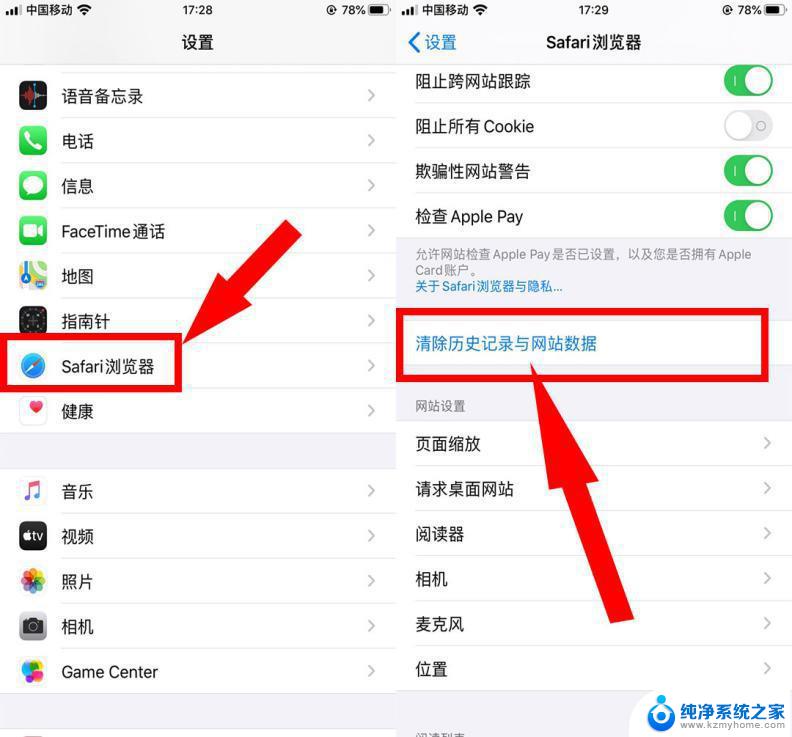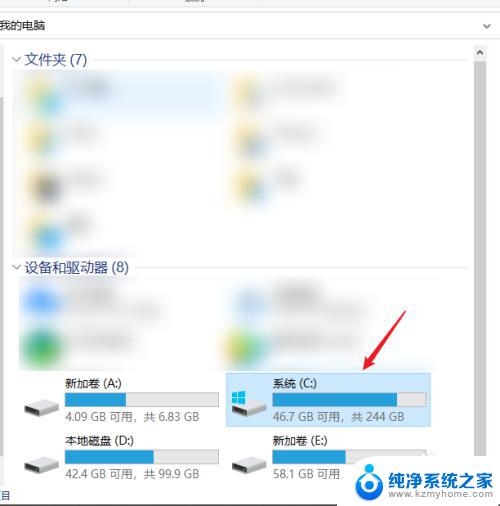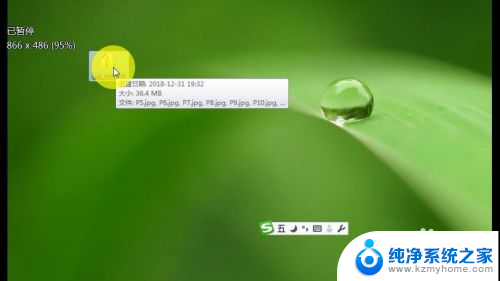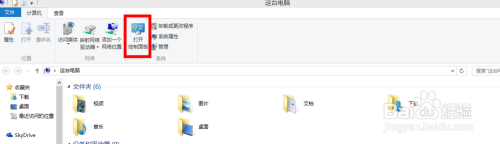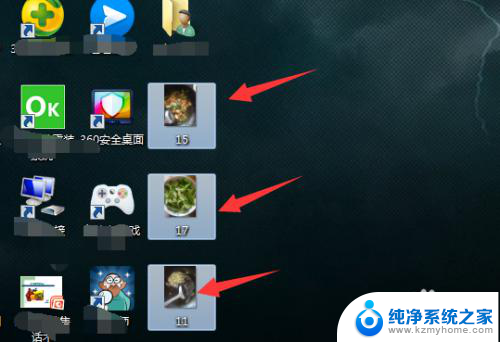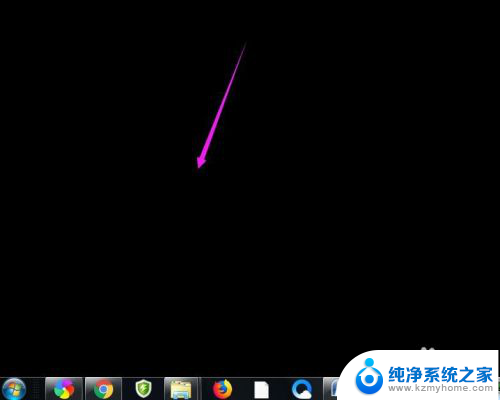怎么快速删除桌面文件 怎样迅速删除电脑桌面上的不需要的文件
在日常使用电脑的过程中,我们经常会发现电脑桌面上堆积了许多不需要的文件,这不仅占据了桌面的空间,也让我们感到繁杂,了解如何快速删除桌面上的文件成为了一项必备技能。在本文中我们将分享一些迅速删除电脑桌面不需要文件的方法,帮助您清理桌面,提高工作效率。无论是通过简单的快捷键操作或利用专业的清理工具,我们都可以轻松地使桌面整洁有序,让电脑使用更加舒适便捷。
具体方法:
1.打开电脑,进入其桌面。发现电脑桌面上有许多文件,那么怎么快速删除这些不需要了的文件呢?

2.先按住鼠标左键不放,在电脑桌面上拖动,就会有一个矩形框出现;
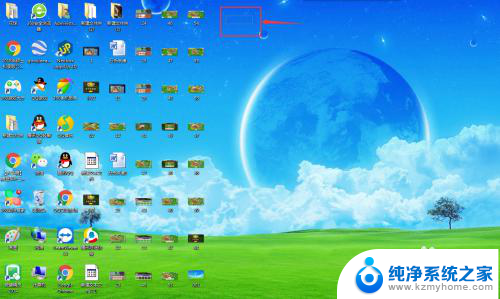
3.不松鼠标,继续拖动鼠标。扩大选取框,选中不需要的一些文件,如下图;
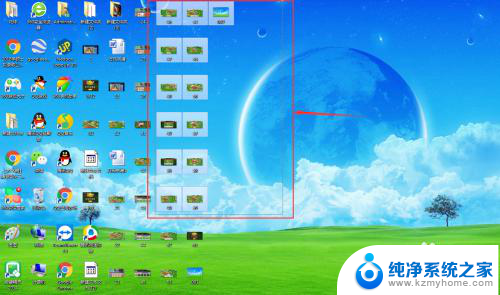
4.选定这些文件后,松开鼠标,这些文件就一次性全部被选中了;

5.选中这些文件后,按鼠标右键,点删除;
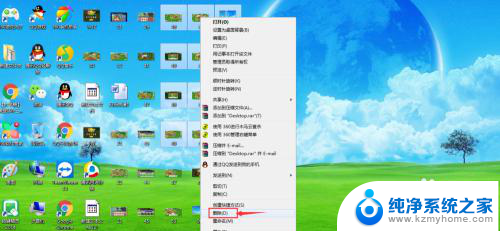
6.在删除多个项目的对话框中点是确认;
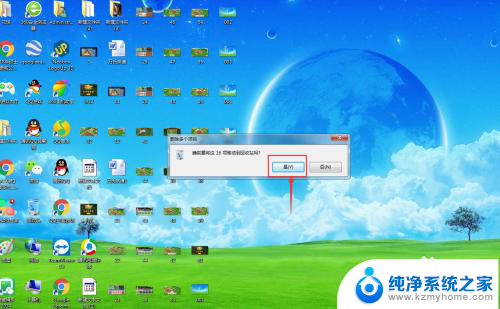
7.刚才被一次性选中的多个文件就成功地被删除到回收站了;
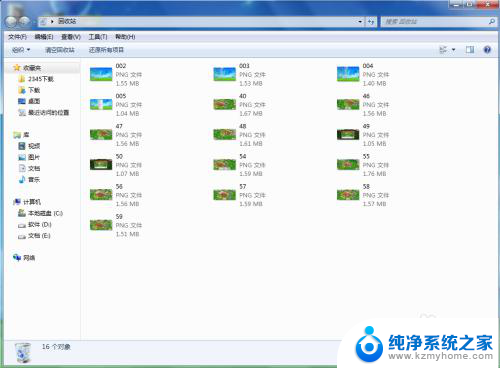
8.如果需要彻底删除这些文件,我们就可以在回收站中点一下清空回收站;
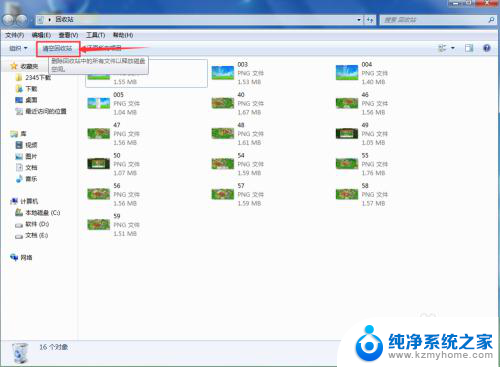
9.出现永久性删除确认框时,点是,从而永久删除这些文件。
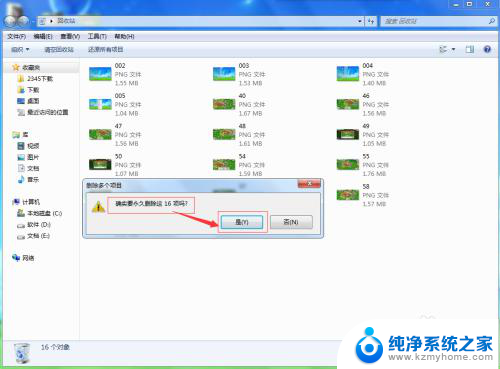
以上是如何快速清空桌面文件的全部内容,如果您遇到类似问题,可以参考本文中介绍的步骤进行修复,希望对您有所帮助。